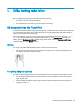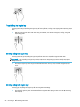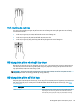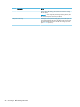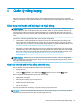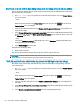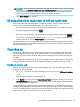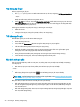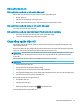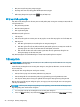User manual
●
Máy tính chuyển sang dùng năng lượng pin.
●
Độ sáng màn hình sẽ tự động giảm để tiết kiệm thời lượng pin.
●
Biểu tượng đồng hồ đo nguồn điện thay đổi diện mạo.
Xử lý sự cố về nguồn điện
Hãy kiểm tra bộ đổi nguồn AC nếu máy tính cho thấy bất kỳ triệu chứng nào sau đây khi được kết nối
với nguồn điện AC:
●
Máy tính không bật lên.
●
Màn hình không bật lên.
●
Đèn nguồn không bật.
Để kiểm tra bộ đổi nguồn AC:
1.
Tắt máy tính.
2.
Kết nối bộ đổi nguồn AC với máy tính và dây nguồn, sau đó cắm dây nguồn vào ổ cắm điện AC.
3.
Bật máy tính.
●
Nếu đèn nguồn
bật
lên, thì bộ đổi nguồn AC đang hoạt động tốt.
●
Nếu đèn nguồn vẫn
tắt
, hãy kiểm tra kết nối giữa bộ đổi nguồn AC với máy tính và kết nối
giữa dây nguồn với ổ cắm AC để đảm bảo các kết nối đều chắc chắn.
●
Nếu các kết nối đều chắc chắn mà đèn nguồn điện vẫn
tắt
, nghĩa là bộ đổi nguồn AC
không hoạt động và cần được thay thế.
Hãy liên hệ bộ phận hỗ trợ để biết thông tin về việc nhận bộ đổi nguồn AC thay thế.
Tắt máy tính
THẬN TRỌNG: Những thông tin chưa được lưu sẽ bị mất khi máy tính tắt. Đảm bảo lưu công việc
của bạn trước khi tắt máy tính.
Lệnh Tắt máy sẽ đóng tất cả các chương trình đang mở, bao gồm hệ điều hành, sau đó sẽ tắt màn
hình và máy tính.
Tắt máy tính theo trong bất kỳ tình huống nào sau đây:
●
Khi bạn cần truy cập vào các thành phần bên trong máy tính
●
Khi bạn đang kết nối với một thiết bị phần cứng ngoài không qua cổng USB hoặc video
●
Khi máy tính không được sử dụng và ngắt kết nối khỏi nguồn điện ngoài trong thời gian dài
Mặc dù bạn có thể tắt máy tính bằng nút nguồn, nhưng quy trình được khuyến cáo là sử dụng lệnh
Tắt máy của Windows.
GHI CHÚ: Nếu máy tính đang ở trạng thái Ngủ hoặc Ngủ đông, trước tiên thoát chế độ Ngủ hoặc
Ngủ đông bằng cách nhấn nhanh nút nguồn.
1.
Lưu công việc của bạn lại và đóng tất cả các chương trình đang mở.
2.
Chọn nút Start (Bắt đầu), chọn biểu tượng Power (Nguồn) rồi sao đó chọn Shut down (Tắt máy).
32
Chương 6 Quản lý năng lượng